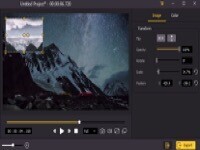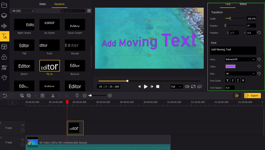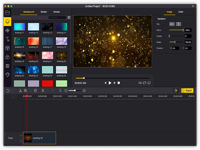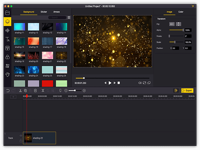不可否认,这是短视频的时代。无论是 TikTok、Instagram Reels 还是 YouTube Shorts,许多主要的视频分享平台都在短视频领域紧跟潮流。研究还表明,人们现在更容易被包含较少信息但更有趣和惊喜的较短视频所吸引。如果您是内容创作者,那么制作较短的视频对于您的频道或业务的更好发展至关重要。但是,如果您已经习惯制作 5 分钟或更长时间的视频,那么如何缩短视频呢?
使用TunesKit AceMovi Video Editor Mac缩短视频
第 1 步:在您的计算机上打开 TunesKit AceMovi 并通过单击File > New Project开始一个新项目。然后将创建一个新项目。
第 2 步:通过直接将视频拖到时间线或转到文件 > 导入媒体并在时间线上选择要缩短的视频来导入视频。
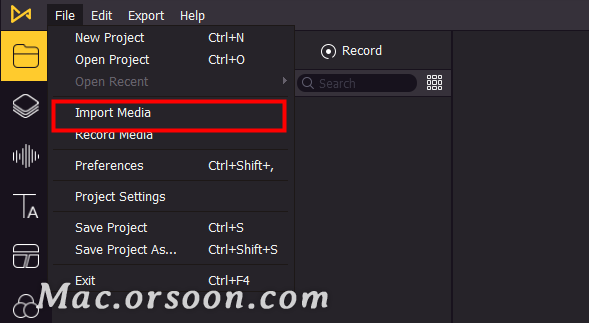
第 3 步。要缩短视频,您需要剪掉不需要的部分,这可以借助“拆分”工具来完成。将播放头移动到要拆分的位置。您可以使用键盘上的向左和向右按钮逐帧移动以进行精确剪切。
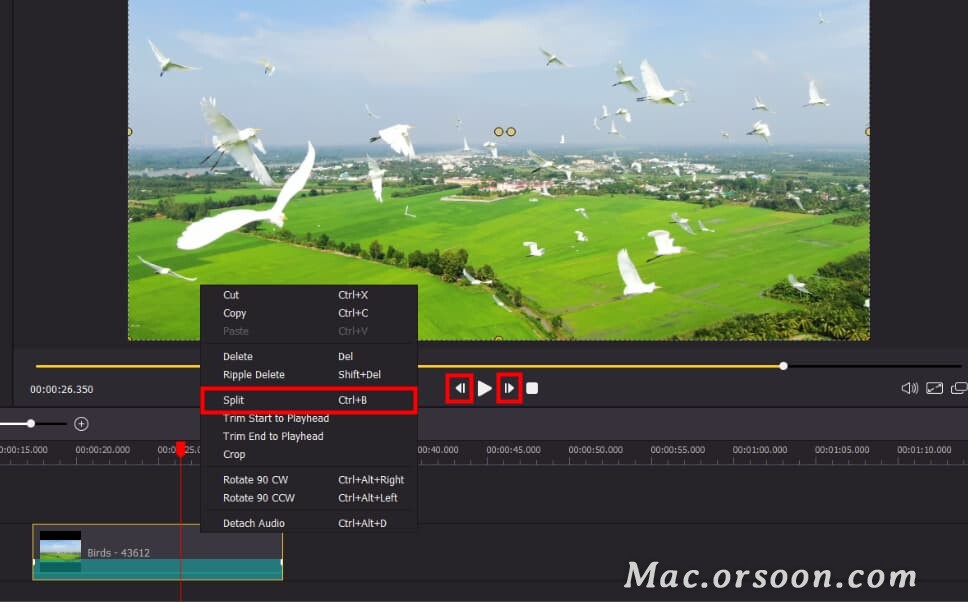
第 4 步.在时间线中右键单击您的视频,然后单击拆分。然后您的视频将被切成两部分。如果您想删除不需要的部分,只需单击时间线中的素材,然后按键盘上的删除按钮即可删除。如果不小心删除了仍要保留的部分,可以按Ctrl+Z撤消该步骤或转到“编辑”>“撤消”。
第 5 步.分割完成后,您需要将所有破碎的剪辑合并为一个以使其连续。只需拖动时间线上的剪辑并匹配每个剪辑的结尾和开头。
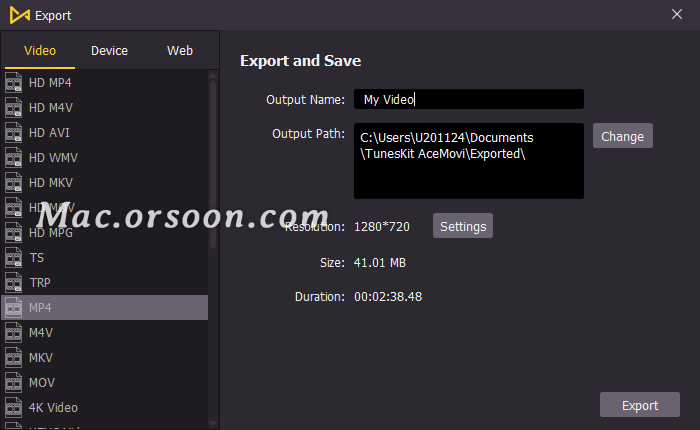
第 6 步.单击屏幕顶部菜单中的导出,然后单击导出视频。您可以在此处选择要导出的视频格式,也可以通过单击设置来调整视频并选择导出视频的质量,然后单击确定。再次单击“导出”,您的视频将被导出到所选位置。